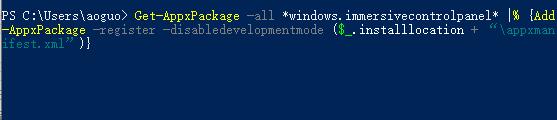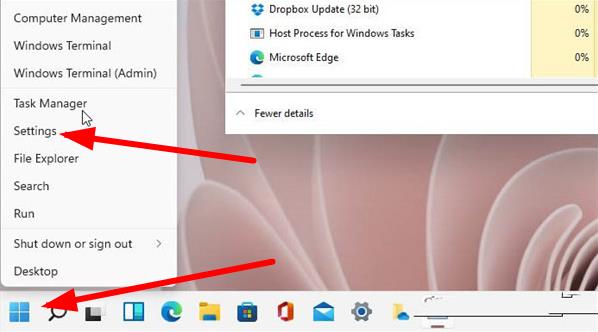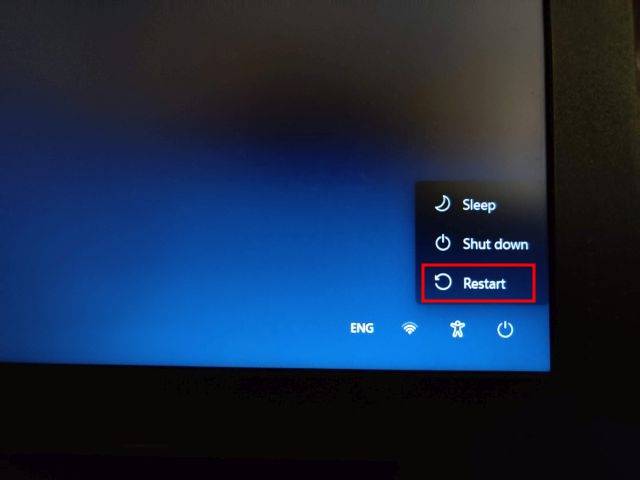win11怎么跳过微软账号登录 win11跳过微软账号登录方法教程
由于Win11开启需要用微软账户登录,而使用微软账户登录需要联网,但是不少朋友新机开机时又跳过了联网,这时候会出现无法进入系统的情况,其实我们只要随便输入一个不存在的账户就可以了。
win11跳过登录微软账户方法:
1、首先,如果我们需要跳过联网的话可以先查看右边教程跳过。【点击查看】

2、跳过联网后,我们一路继续进入到登录微软账号界面,这里因为我们没有联网所以是没法用微软账户登录的。
3、但是没有关系,只需要随便输入一个不存在的邮箱地址,不管是不是微软邮箱都没关系,例如这里我输入的是1@1.com。
(建议要么特别简单要么特别复杂,因为需要保证的确不存在这个邮箱地址)

4、接着会需要输入密码,因为根本不存在这个邮箱,随便乱打就行,打完后点击“登录”

5、因为这个账户不存在,所以会直接弹出“哎呀,出错了”的提示,不用管,直接点“下一步”

6、随后系统会自动选择使用本地账户登录,我们只要根据提示创建一个本地账户就能跳过微软账户登录了。

版权声明:
本站所有文章和图片均来自用户分享和网络收集,文章和图片版权归原作者及原出处所有,仅供学习与参考,请勿用于商业用途,如果损害了您的权利,请联系网站客服处理。